Напомню Вам, уважаемые читатели блога «Финансовая лаборатория» о том, что мы постепенно движемся к созданию торгового робота, состоящего из программы для конструирования и тестирования торговых стратегий Wealth-Lab Developer, торгового терминала Quik и программы QUIKLiveTrading, которая связывает Wealth-Lab и QUIK в единое целое.
В прошлой статье мы подробнейшим образом рассмотрели вопрос о том, где скачать и как установить Wealth-Lab 6.3. Сегодня переходим ко второй части и подробно рассмотрим процесс получения и установки торгового терминала Quik.
Как я уже говорил, моим боевым торговым терминалом всегда являлся Alor-Trade. Столкнувшись с необходимостью использовать QUIK я сначала немного растерялся, т.к. осваивая что-то новое всегда испытываешь некий дискомфорт. Однако глаза боятся — руки делают.
Я обратился к своему брокеру «АЛОР+» и сразу же узнал первую неприятную новость. Оказывается, QUIK в отличие от Алор-Трейда платная программа. Правда стоимость составляет всего 200 рублей в месяц — поэтому просто закроем на это глаза.
Второй неприятной новостью оказалось то, что сразу же после того, как мне дадут доступ к программе QUIK, доступ к торгам через Алор-Трейд будет заблокирован и Алор-Трейд можно будет использовать только как просмотровый терминал. Это уже совсем нехорошо, т.к. для Алор-Трейда у меня написан арбитражный робот и я им периодически пользуюсь.
Ну да ладно, решил сначала поэксперементировать с Квиком у брокера АЛОР, а если вопрос с одновременной работой двух терминалов не будет решен — придется открывать торговый счет у другого брокера и часть торговли вести на АЛОРе, а часть у другого брокера. Кстати, буду благодарен, если в комментариях посоветуете оптимального брокера для работы с квиком.
Перейдием к практической части. От брокера было получено письмо в котором достаточно путано был изображен процесс подключения торгового терминала QUIK.
Для большей наглядности весь этот процесс я решил изобразить в виде схемы, чтобы те люди, которые захотят пройти тот же путь что и я имели наглядное представление о том, что нужно сделать. Итак, схема установки торгового терминала QUIK у брокера АЛОР+
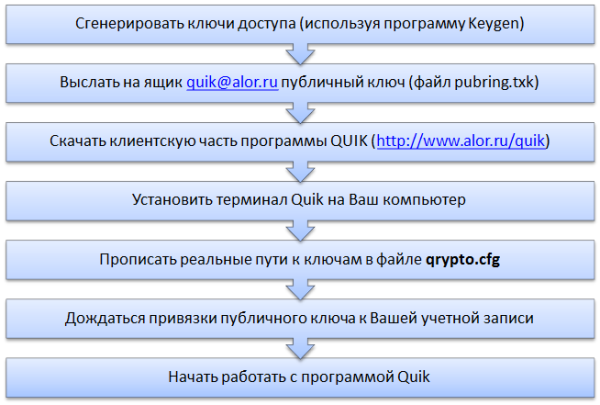
Шаги для скачивания и установки QUIK
Вот теперь весь процесс понятен. Давайте быстренько пробежимся по самым главным шагам и я постараюсь пояснить непонятные на первый взгляд моменты.
Начало работы с QUIK
Работа с терминалом начинается с его установки. QUIK выдвигает технические требования к компьютеру:
- Windows XP и выше;
- процессор Pentium 4 (2.0 ГГц) или мощнее;
- оперативная память 1 ГБ или больше;
- свободное дисковое пространство от 2 ГБ и больше.
Требования достаточно простые, и даже самые дешевые современные ПК им удовлетворяют. Вы можете настроить терминал QUIK как на мощных ПК, так и на простых офисных компьютерах.
QUIK пока нет на Mac OSX, так что владельцам «маков» придется либо портировать программу через Wine Bottle (или аналогичную), либо устанавливать Parallels Desktop (или аналогичный софт для имитации Windows).
Скачать терминал можно у своего брокера. После открытия счета брокер предоставит вам данные для входа — большинство брокеров отправляют электронное письмо, в котором есть ссылка на скачивание программы и файл ключа (это файл в формате *.txk). Итак, получив эти сведения:
- Скачайте и установите торговый терминал. Установка стандартная — запустите файл с расширением *.exe, выберите папку для установки (убедитесь, что там есть 2 ГБ свободного места), дождитесь конца установки.
- Скачайте файл с ключом, отправленный вам брокером. Файл имеет расширение *.txk.
- Откройте папку, в которую вы установили программу. Внутри вы найдете папку «key». Скопируйте в нее скачанный *.txk-файл.
- Откройте программу. Если вы все сделали правильно, то никаких сообщений об ошибке не будет. Если же вы не скопировали нужный файл, то появится ошибка рода «Error 2 reading file…».
- Первичная настройка торгового терминала QUIK начинается с выбора сервера — программа откроет окошко со списком доступных серверов. Какой из них нужно выбирать, вам подскажет брокер. Обычно названия серверов соответствуют названиям тарифов.
- После успешного подключения вы получите уведомление о том, что «Соединение установлено». Готово — вы можете работать в терминале!
Прочие ошибки
Вам запрещена работа по данному торговому счету (не отображается торговый счет)
Данная ошибка возникает в случае попытки осуществления операции по некорректному торговому счету.
1. Открыть пункт меню «Система» — «Настройки» — «Основные настройки» — «Торговля» — «Настройка счетов» и переместить (кнопка «Добавить все») все счета из поля «Доступные» в поле «Выбранные».
2. Если в поле «Доступные» не отображается ни один торговый счет, обратитесь в службу поддержки по телефону 8-800-100-55-44.
Need to create 384 random bits
Описание ошибки:
В папке с программой Quik, был испорчен или поврежден файл randseed.bin.
Решение:
1. В появившемся окне вводить случайный набор символов до тех пор, пока сообщение не исчезнет. Как только будет введено 384 случайных символа файл восстановится, и работа программы будет продолжена.
2. Если ошибка сохраняется, необходимо переустановить программу. Для этого необходимо:
— Сохранить файлы pubring.txk и secring.txk (если они находятся в папке с программой QUIK, то перенести их);
— Зайти в меню «Пуск» — «Программы» — «BCS_Work» — «QUIK» — «Удалить QUIK БКС» — следовать указаниям мастера удаления программы.
или
«Пуск» — «Настройка» — «Панель управления» — «Установка и удаление программ» — Находим Quik и удаляем.
— Зайти по ссылке, скачать дистрибутив и следовать указаниям мастера установки.
Ошибка экспорта в MetaStock — IWR_CANNOT_LOCATE
Описание ошибки:
Данная ошибка означает, что на компьютере установлено антивирусное ПО, которое блокирует подпрограмму экспорта данных — процесс «winros.exe».
Решение:
1. Для решения данной проблемы нужно в настройках антивирусного ПО и других систем безопасности — брандмауэр, firewall — разрешить процессу «winros.exe» любую сетевую активность.
2. Если Вы не используете в своей работе программу Meta Stock, Необходимо удалить файлы winros.exe и iwr.dll из папки с программой QUIK. Если файлы не удаляются, то необходимо выгрузить из списка процессов winros (после нажатия ctrl + alt + del, в «Диспетчере задач» на закладке «Процессы» выбрать процесс winros и нажать «Завершить процесс»), а затем удалить из папки квика файлы winros.exe.
Не отображаются все нужные эмитенты и параметры в таблице
Не добавляются нужные инструменты в таблицу текущих торгов
Решение:
В меню «Система» — «Заказ данных» — «Поток котировок» нужно отметить галочками необходимые классы инструментов, а также проверить, не установлен ли фильтр на нужный инструмент или параметр.
Если фильтр установлен, нужно вручную добавить необходимый инструмент или параметр в список получаемых ценных бумаг или параметров, либо снять все фильтры нажатием на кнопку «Снять фильтры».
Как настроить автоматический подсчет доступного для покупки/продажи количества акций?
«Система» — «Настройки» — «Основные настройки» — «Торговля» — «Заявки» — «Рассчитывать доступное количество».
Какое максимальное количество свечек может быть на графике в QUIK (PocketQUIK)?
Максимальное количество свечек в QUIK — 3000 (в PocketQUIK — 1000 свечек). Таким образом, нельзя построить минутный график за 2000-2001 год, т. к. на серверах QUIK сохраняются только последние 3000 свечек.
Неполное отображение параметров в таблице текущих торгов
Описание ошибки:
В таблице текущих торгов отображается неполный список параметров (присутствуют/транслируются не все возможные параметры для данного класса).
Решение:
1. Открыть пункт меню «Система» — «Настройки» — «Основные настройки» — «Программа» — «Получение данных» и выбрать опцию «Исходя из настроек открытых пользователем таблиц».

2. Выполнить пункт меню «Система» — «Заказ данных» — «Перезаказать данные» — «Локальные справочники», программа потребует перезапуска, нужно согласиться (кнопка «Да»). Программа закроется и сразу автоматически запустится.
Стакан заявок в QUIK
В МТ5 этот инструмент также есть, но он не особо полезен, так как Форекс — децентрализованный рынок. Стакан в этом случае не дает значимой информации.
В случае с Квиком ситуация иная: работа здесь ведется с инструментами фондового рынка, так что из стакана можно понять, какие уровни могут стать значимыми в будущем. Также он дает представление о том, где лучше размещать лимитные заявки на вход в рынок. Это вполне может быть основой торговой стратегии. На сайте есть статья про уровни сопротивления и поддержки, в ней использование этих инструментов разбирается подробнее.
В стакане показаны объемы, которые трейдеры собираются купить или продать на разных ценовых уровнях. Когда биржа не работает, этой информации вы не увидите, таблица будет пустой.
Стакан в QUIK открывается двойным щелчком левой кнопкой мыши на нужном инструменте. Открывается он в отдельной таблице. На момент подготовки материала торги на МБ уже завершились, поэтому включим в перечень ранее добавленных акций инструмент с валютной секции биржи (редактирование таблицы открывается сочетанием Ctrl+E).

Красным цветом помечены заявки на продажу, по каждой указан ценовой уровень и соответствующий ему объем. Зеленый применяется для противоположных приказов. Стакан пригодится в нескольких случаях:
- Когда вы хотите определить положение уровней;
- Для определения цены, по которой есть смысл выставлять заявки на вход в рынок;
- Для оценки спреда.

Небольшой пример анализа по рисунку выше:
- Ликвидность невысока, так называемый разреженный стакан;
- Спред на данный момент небольшой, в пределах 2%;
- Рост выше 114,0-116,0 сопряжен с трудностями, там разместились большие объемы на продажу;
- Ближайшая ощутимая поддержка находится на уровне 70,0.
Нужно понимать, как будут исполняться заявки при торговле. Представьте, что в текущей ситуации вы захотите продать 30 лотов. Сделка будет заключена, но не по цене 103,5. Вместо этого вы выберете всю ликвидность на уровнях со 103,5 до 70,0, пока нужный объем не будет набран встречными заявками со стороны покупателей. В реальности недополучите солидную сумму.
Если вы только начали обучение работе на фондовом рынке, рекомендую стакану уделить особое внимание. В отличие от Форекса здесь этот инструмент очень информативен.
Регистрация ключей доступа
Дальше вам необходимо провести регистрацию полученных ключей, чтобы программа QUIK могла вас идентифицировать как пользователя. Для этого заходим в Личный кабинет клиента АО “Открытие Брокер”.

- Вводим Логин и Пароль от Личного кабинета. Если вы являетесь клиентом «Открытие Брокер», но у вас еще нет Логина и Пароля, то необходимо пройти небольшую процедуру регистрации. Если вы являетесь физическим лицом, выбираете – «Регистрация физического лица», если юридическим, то соответственно, юридического лица. Тут можно без подробностей, особых сложностей при регистрации возникнуть не должно.
- Вводим Логин и Пароль и заходим в Личный кабинет. Переходим в раздел «Регистрация ключей QUIK». Убедитесь, что вы находитесь на закладке «Отправка ключа для новой станции».
- Выбираем инвестиционные счета, которые мы хотим подключить в терминале QUIK. Далее нажимаем кнопку «Обзор» и выбираем сгенерированный нами файл pubring.txk, он находится в созданной нами папке «Ключи для Квик» и нажимаем «Загрузить».
У нас появилось окно с подписанием поручения загрузки ключей. Необходимо нажать кнопку «Выслать код на номер вашего мобильного телефона».
Вводим код подтверждения, полученный в СМС сообщении, нажимаем кнопку «Подписать». Некоторое время понадобится для обработки вашей заявки, на этот период времени ей будет присвоен статус «Обработка».
Если загрузка ключей прошла без каких-либо ошибок, в течение 15 минут статус заявки изменится на «Исполнено», и мы сможем пользоваться ключами для подключения к программе QUIK.
Минут через 15-20 статус заявки должен измениться на «Исполнено». С этого момента вы спокойно можете пользоваться ключами для подключения к программе QUIK.
Важно, что в первый день активации ключей мы можем подключаться только к серверу 2, со следующего дня возможно подключение к любому серверу.
Шаг 1. Скачать QUIK на компьютер
Для начала необходимо скачать дистрибутив программы на свой компьютер.
Если у Вас открыт торговый счет у брокера, то все файлы необходимо скачивать только с официального сайта Вашего брокера!
Я дам несколько прямых ссылок на сайты самых популярных в России брокерских компаний, а также на сайт разработчиков программы:
Если же у Вас нет открытого брокерского счета, а установить и разобраться с программой хочется, то не отчаивайтесь мы скачаем терминал QUIK с сайта разработчиков. Кстати, именно так я и поступлю, потому что на моем компьютере уже установлен Квик от брокера.
Как сделать быстро несколько одинаковых графиков в Quik
Часто мы создаем график инструмента, но его для активной торговли бывает недостаточно. Обычно я использую три графика по каждому инструменту. Для этого я нажимаю на графике сочетание клавиш Ctrl-N и появляется копия данного графика. И просто меняю тайфрейм.
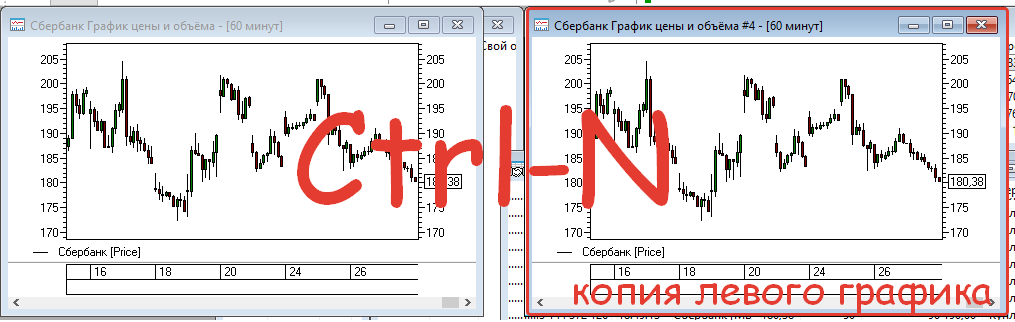
Требования к оборудованию
Оперативная память не менее 2 ГБ (рекомендуется 4 ГБ),
2 ГБ свободного места на жестком диске.
Минимальное разрешение экрана — 1024×600 пикселей.
Операционная система Windows (x64) редакций Vista/Server 2008/7/Server 2012/8/10/11/Server 2016/Server 2019.












